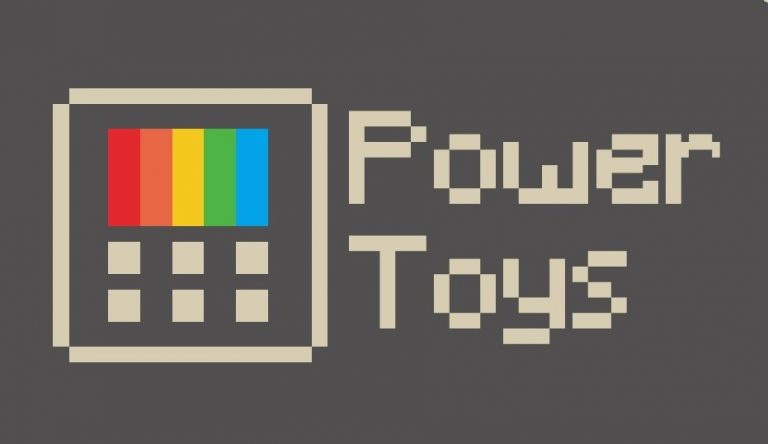
Windows 95あるいはWindows XPを使っていた世代には懐かしい、Windowsのカスタマイズユーティリティ「Power Toys」がWindows 10にやってきます。Microsoftは9月5日(現地時間)、そのプレビューバージョンをGitHub上で公開しました。
インストールするとタスクバーに常駐し、アイコンのクリックで各種設定を行えます。

プレビューバージョンで提供されている機能は2つ。1つはFancyZones。ウィンドウをあらかじめ決めた位置に簡単にスナップできる機能です。Windowsでは、標準機能で右半分や左半分などに固定できますが、これを拡張したようなイメージです。
テンプレートにいくつか登録されているほか、自分でカスタマイズも可能。もちろん下図のようにウインドウを3つだけではなく2つでも4つでも設定できます。
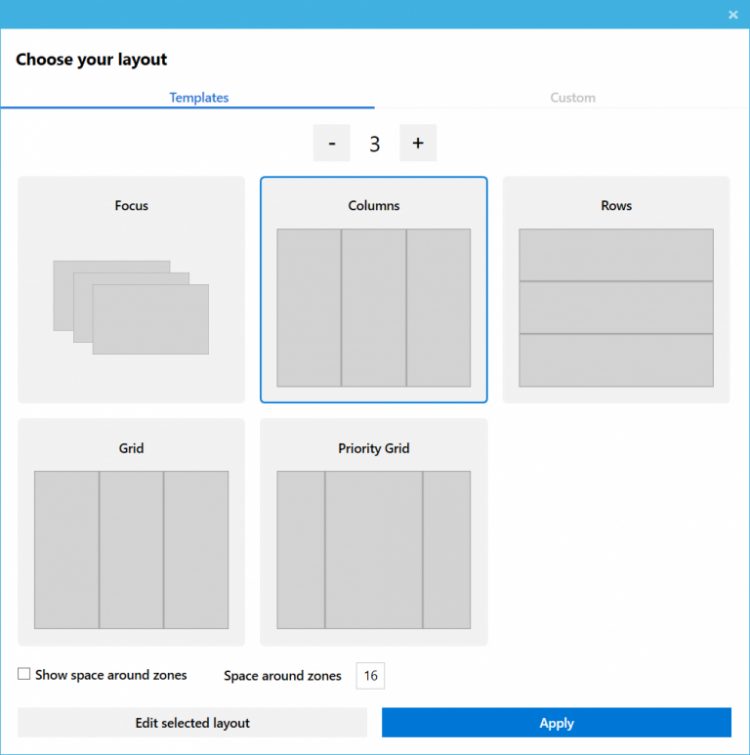
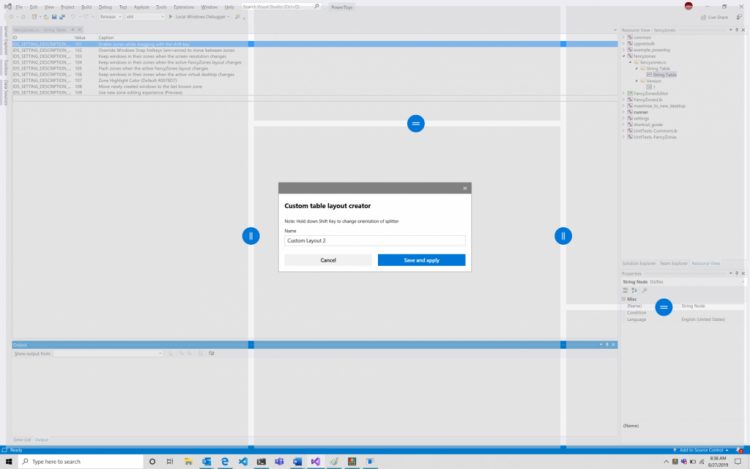
設定後は、Shiftを押しながらウィンドウを移動すると、設定した場所にスナップするようになります。
もう一つはShortcut Guideで、Windowsキーを長押しするとWindowsキーと組み合わせて使うショートカットの一覧が表示されます。
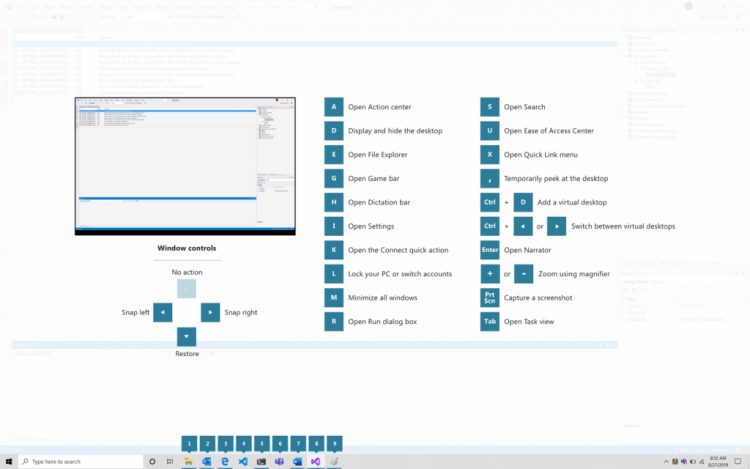
試したところ、Shortcut Guideは何かのタイミングで表示されなくなることもありますが、FancyZonesは問題なく利用できました。いつもウィンドウの表示位置が決まっているという人には便利そうです。

